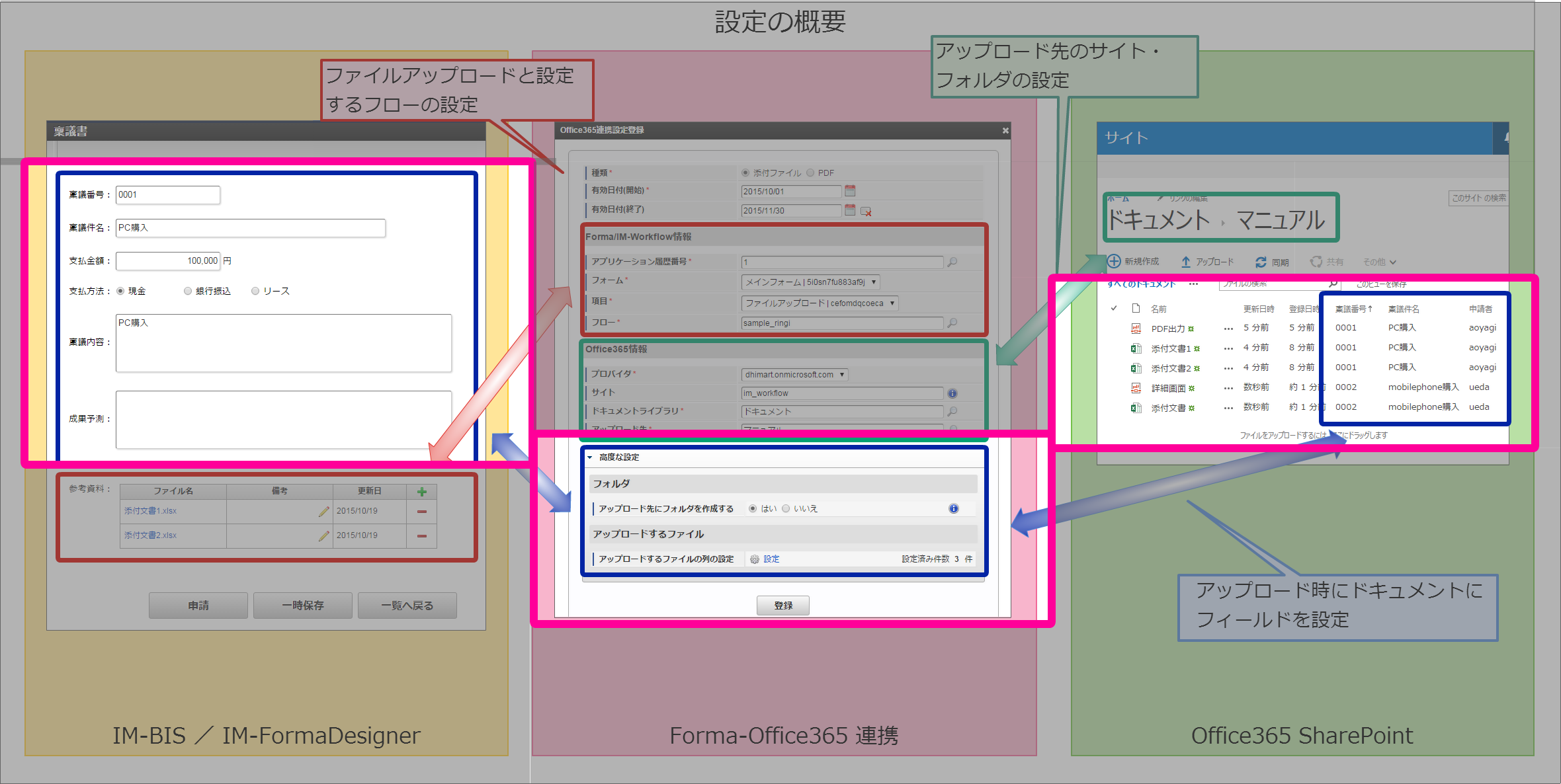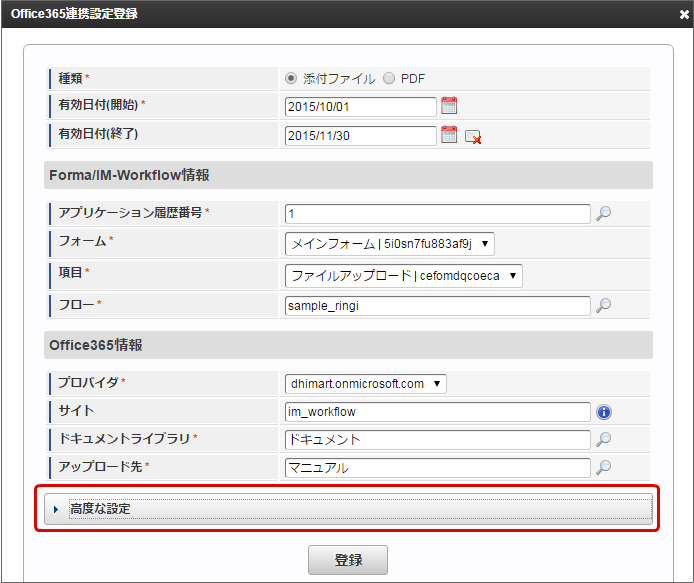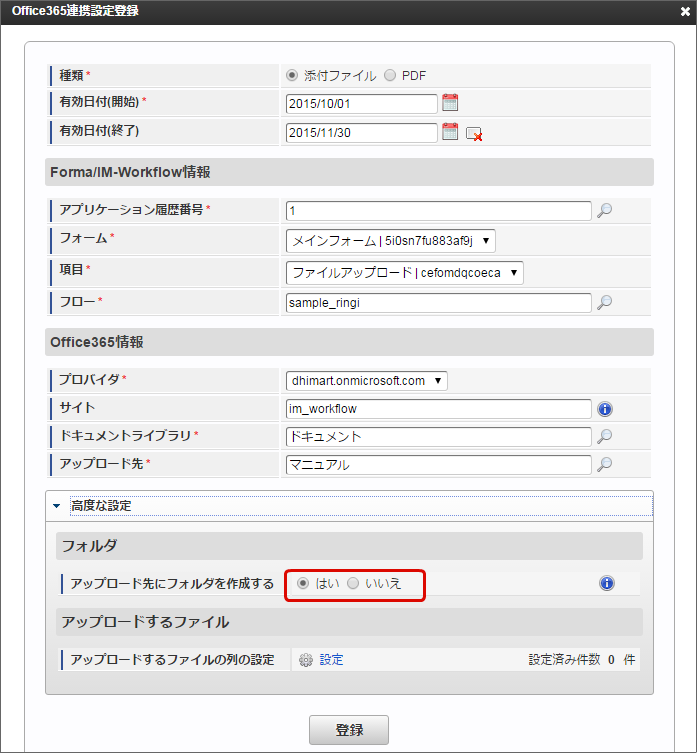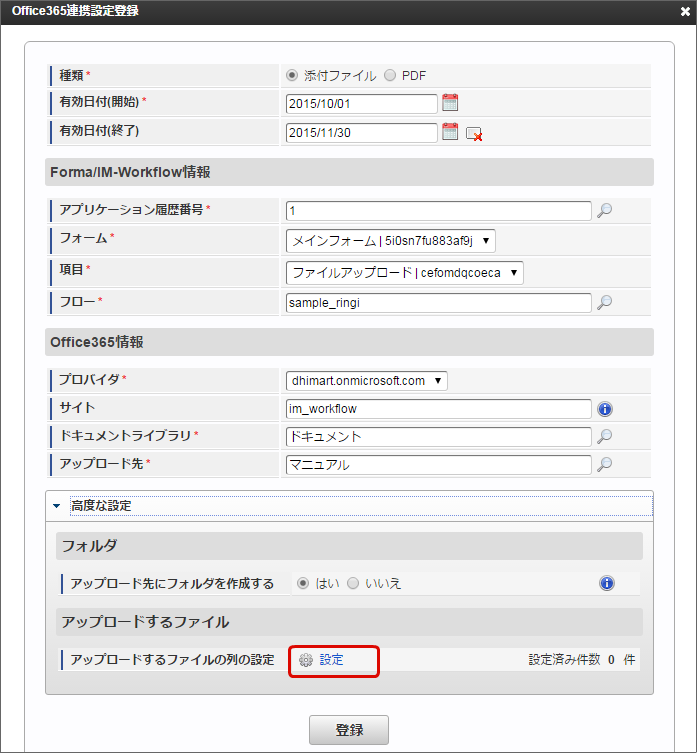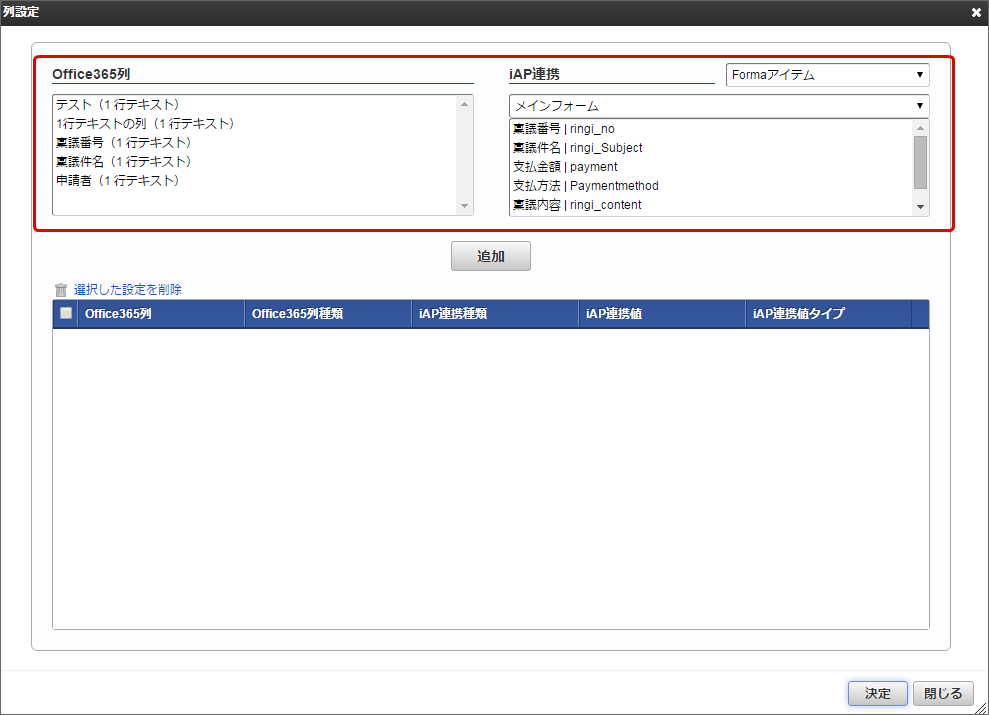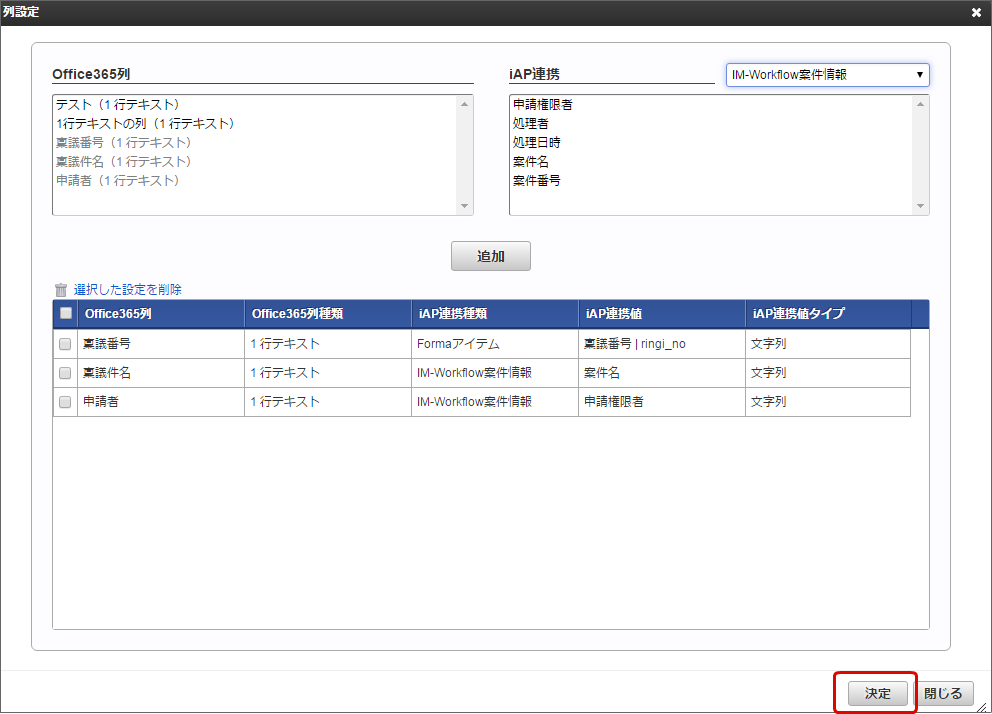5.2. Office 365 連携管理画面の高度な設定¶
高度な設定の登録(編集)¶
Office 365 の連携の設定対象のアプリケーションの「 Office 365 連携設定登録(編集)」を表示し、「高度な設定」をクリックします。